Bạn cảm thấy phiền phức bởi những thông báo Facebook liên tục hiện lên? Muốn xóa chúng đi nhưng chưa biết cách? Đừng lo, bài viết này trên Gamethu.org sẽ hướng dẫn bạn cách xóa thông báo Facebook nhanh chóng và đơn giản trên cả máy tính (PC) và điện thoại. Cùng tìm hiểu nhé!
I. Xóa Thông Báo Facebook Trên Máy Tính (PC)
1. Hướng Dẫn Nhanh
Click vào biểu tượng thông báo > Click vào biểu tượng dấu ba chấm trên thông báo cần xóa > Chọn Gỡ thông báo này.
2. Hướng Dẫn Chi Tiết
Bước 1: Nhấn vào biểu tượng thông báo ở góc trên bên phải màn hình Facebook.
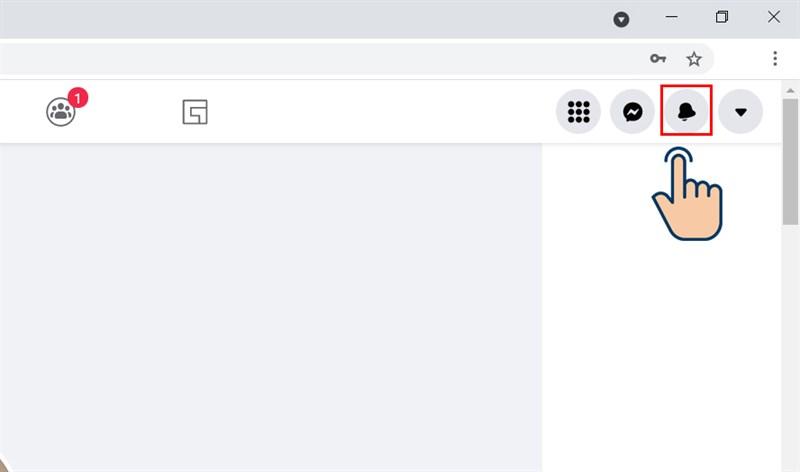 Chọn biểu tượng thông báo trên Facebook PC
Chọn biểu tượng thông báo trên Facebook PC
Bước 2: Di chuột đến thông báo bạn muốn xóa. Một biểu tượng dấu ba chấm sẽ xuất hiện bên phải thông báo. Click vào đó và chọn Gỡ thông báo này.
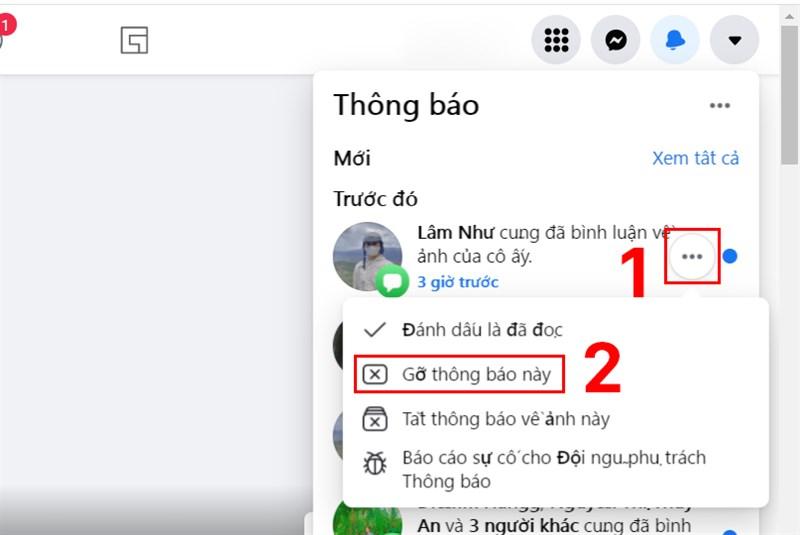 Xóa thông báo Facebook trên PC
Xóa thông báo Facebook trên PC
II. Xóa Thông Báo Facebook Trên Điện Thoại
1. Hướng Dẫn Nhanh
Mở ứng dụng Facebook > Chọn tab Thông báo > Nhấn giữ thông báo cần xóa > Chọn Gỡ thông báo này.
2. Hướng Dẫn Chi Tiết
Bước 1: Mở ứng dụng Facebook trên điện thoại của bạn và chọn tab Thông báo.
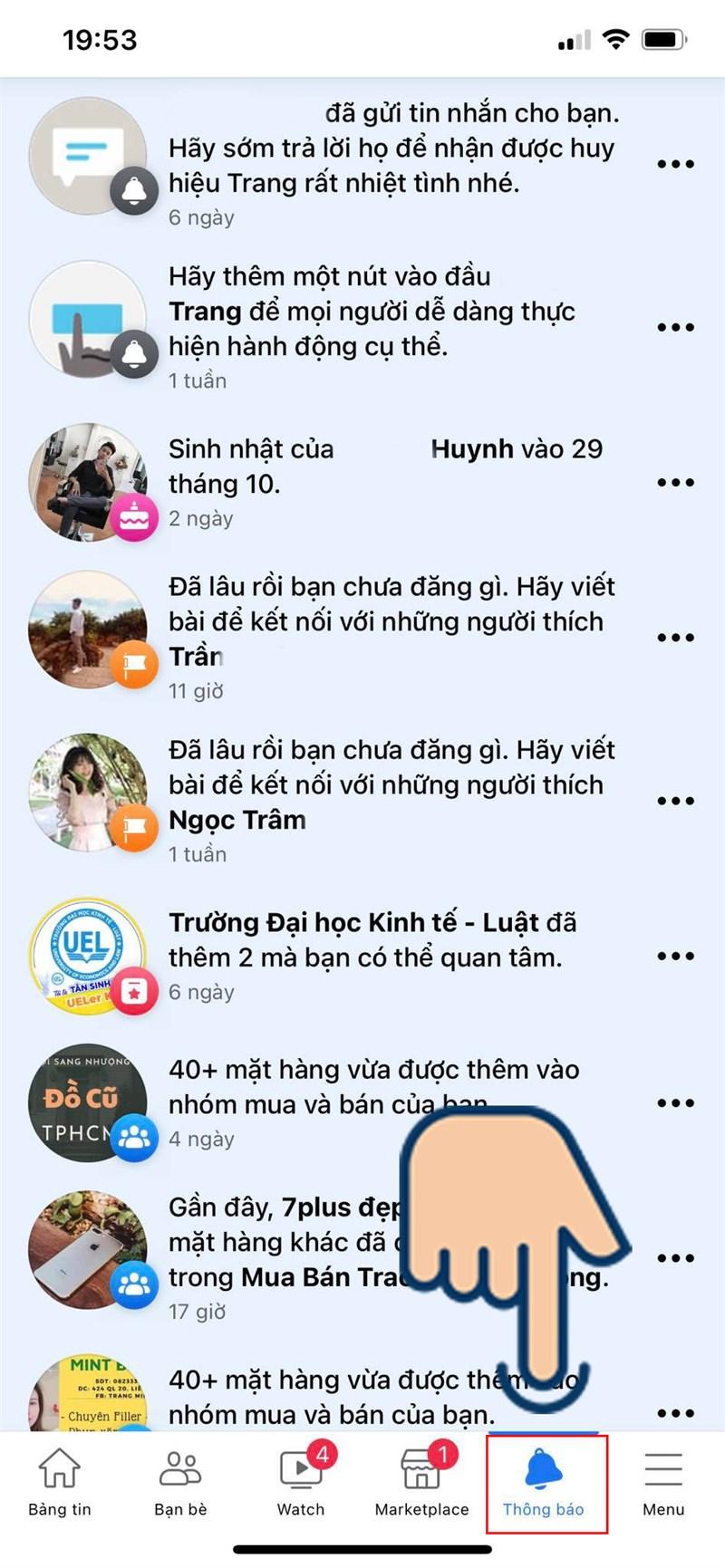 Mở tab thông báo trên Facebook điện thoại
Mở tab thông báo trên Facebook điện thoại
Bước 2: Tìm thông báo bạn muốn xóa. Nhấn giữ vào thông báo đó. Một menu sẽ hiện ra, chọn Gỡ thông báo này.
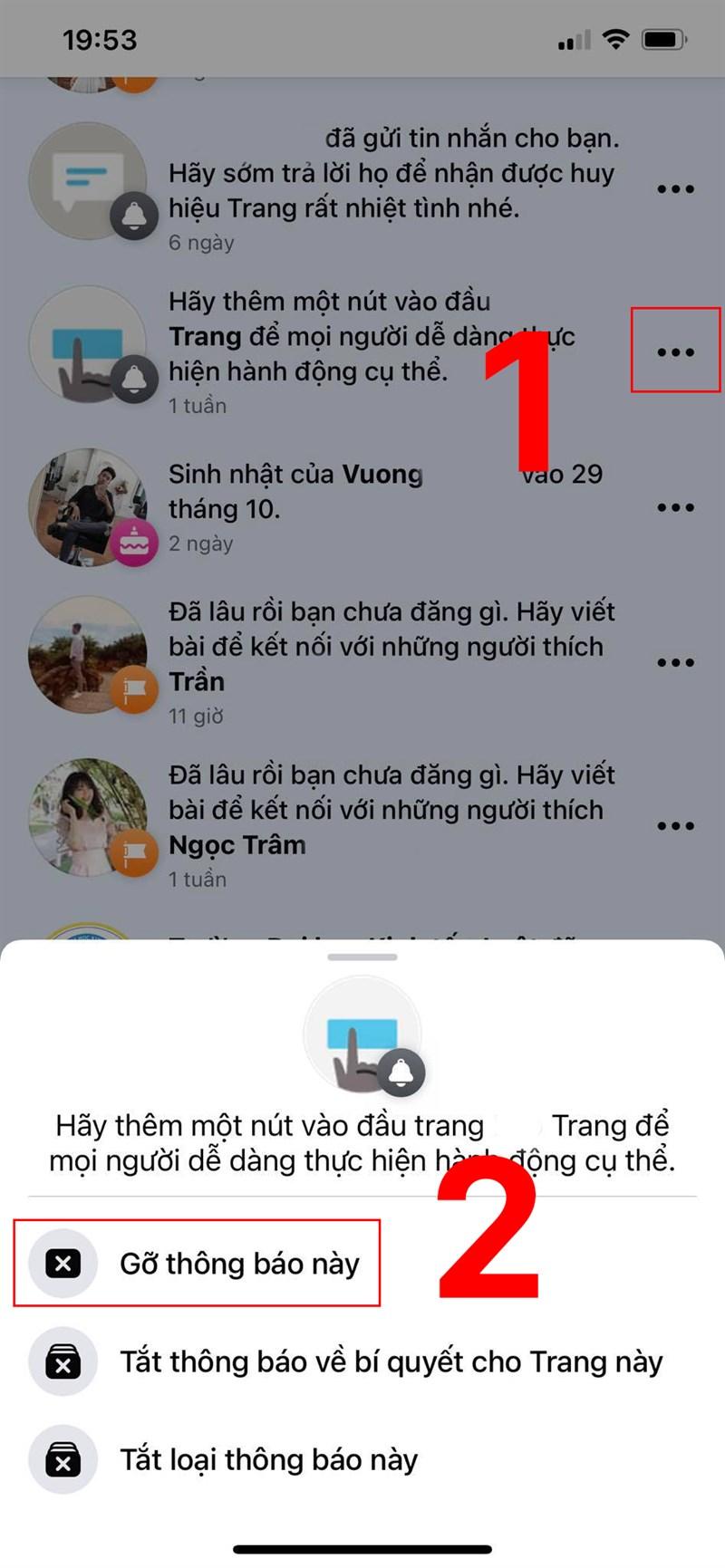 Xóa thông báo Facebook trên điện thoại
Xóa thông báo Facebook trên điện thoại
Kết Luận
Vậy là bạn đã biết cách xóa thông báo Facebook trên cả PC và điện thoại rồi đấy. Hy vọng bài viết này trên Gamethu.org hữu ích với bạn. Nếu có bất kỳ thắc mắc nào, đừng ngần ngại để lại bình luận bên dưới nhé! Đừng quên chia sẻ bài viết này cho bạn bè nếu bạn thấy nó hữu ích.